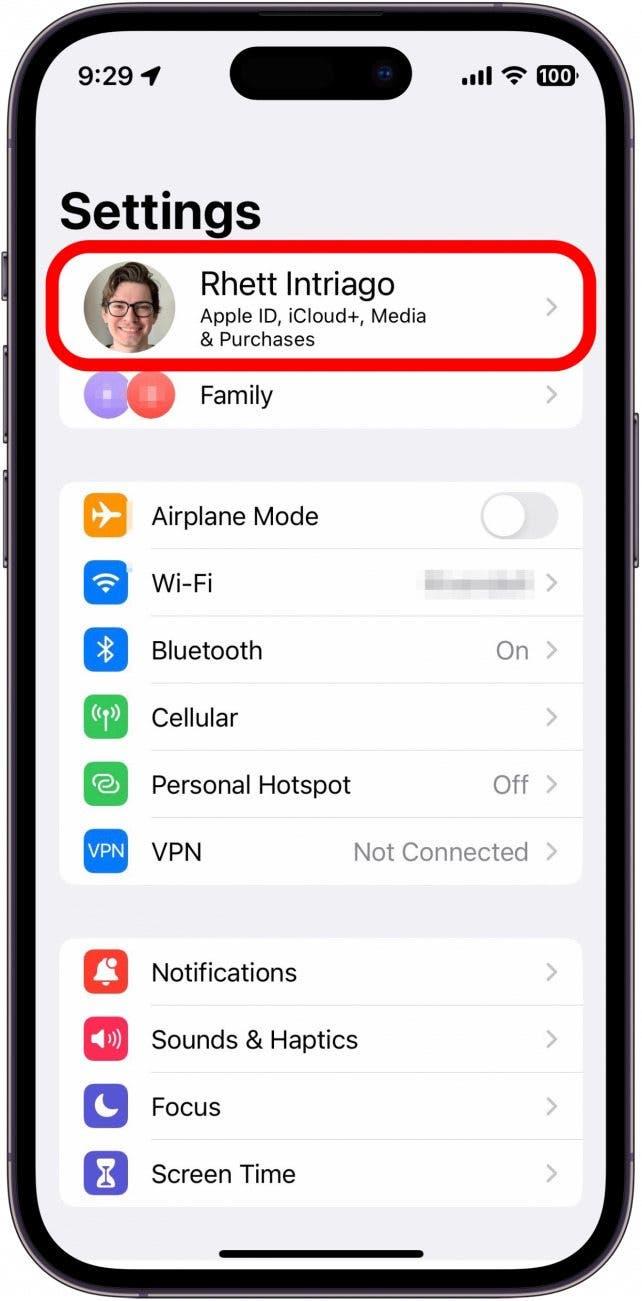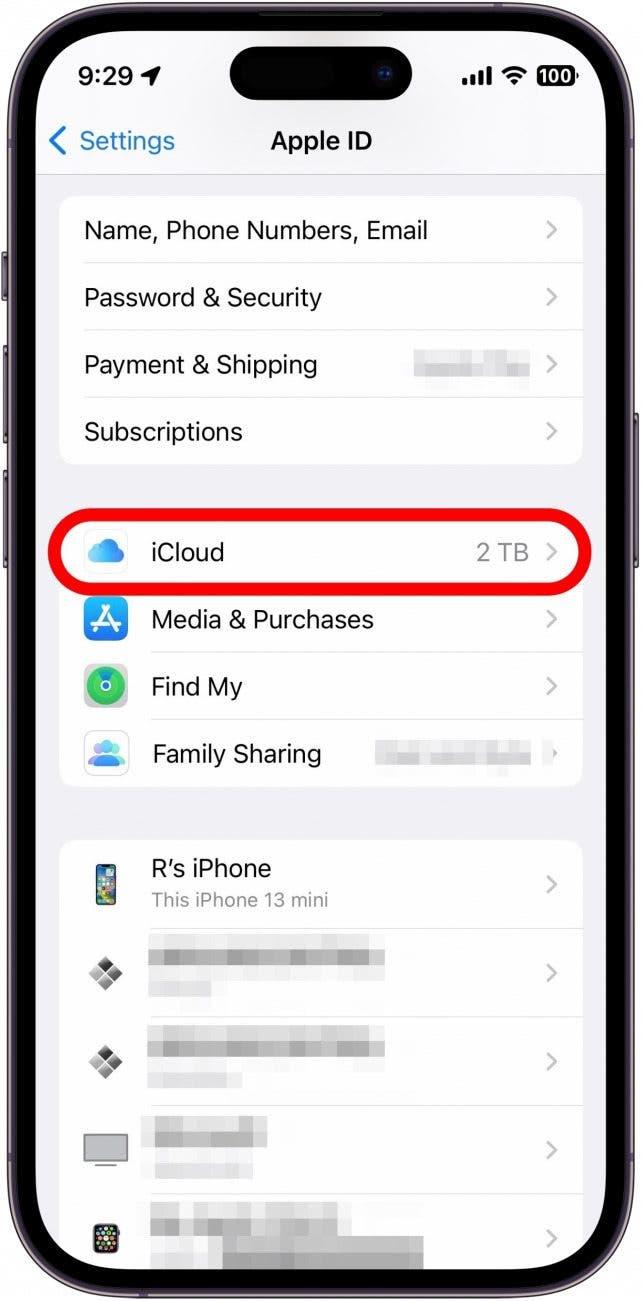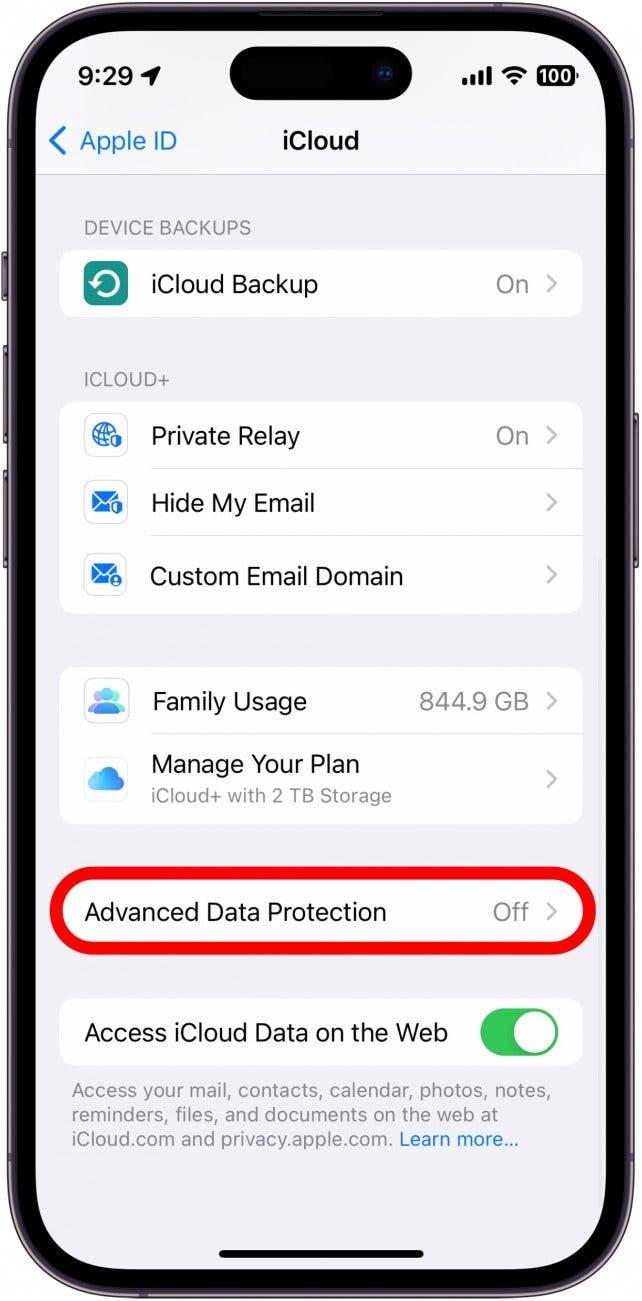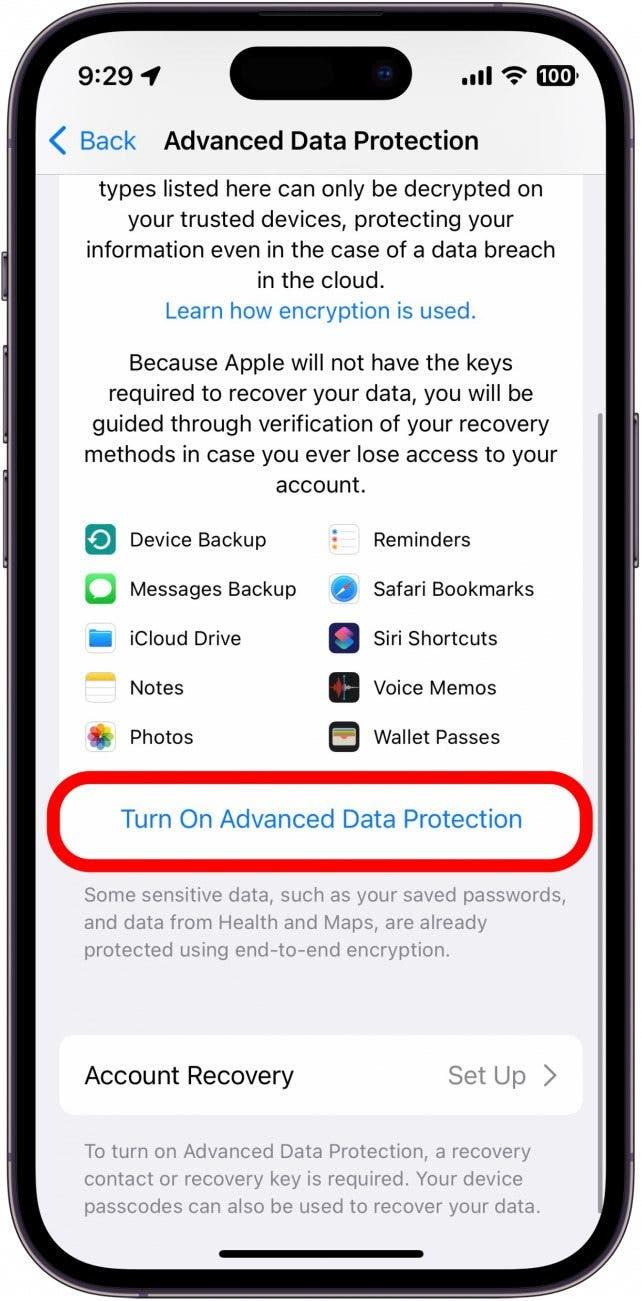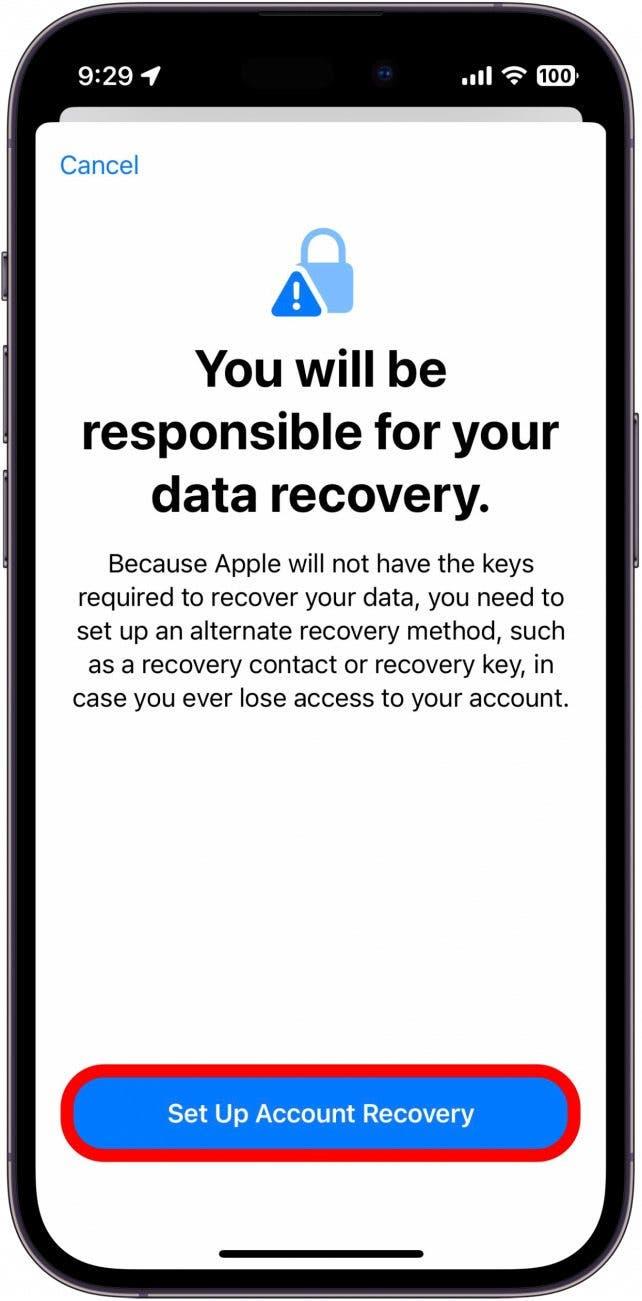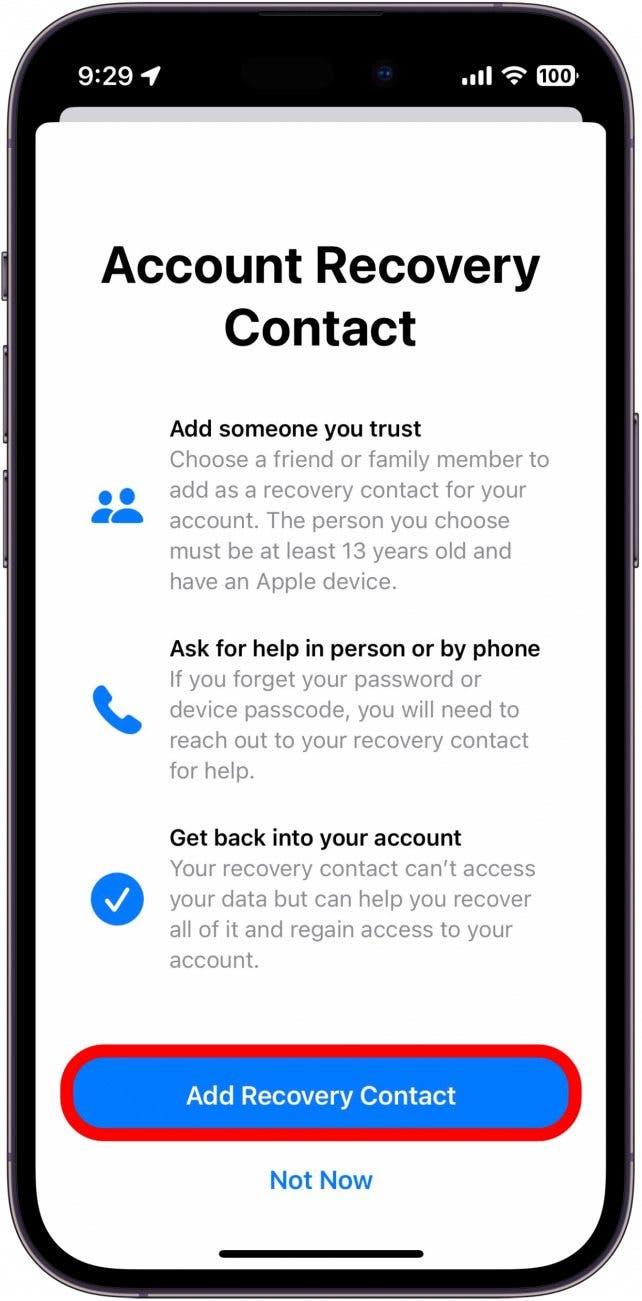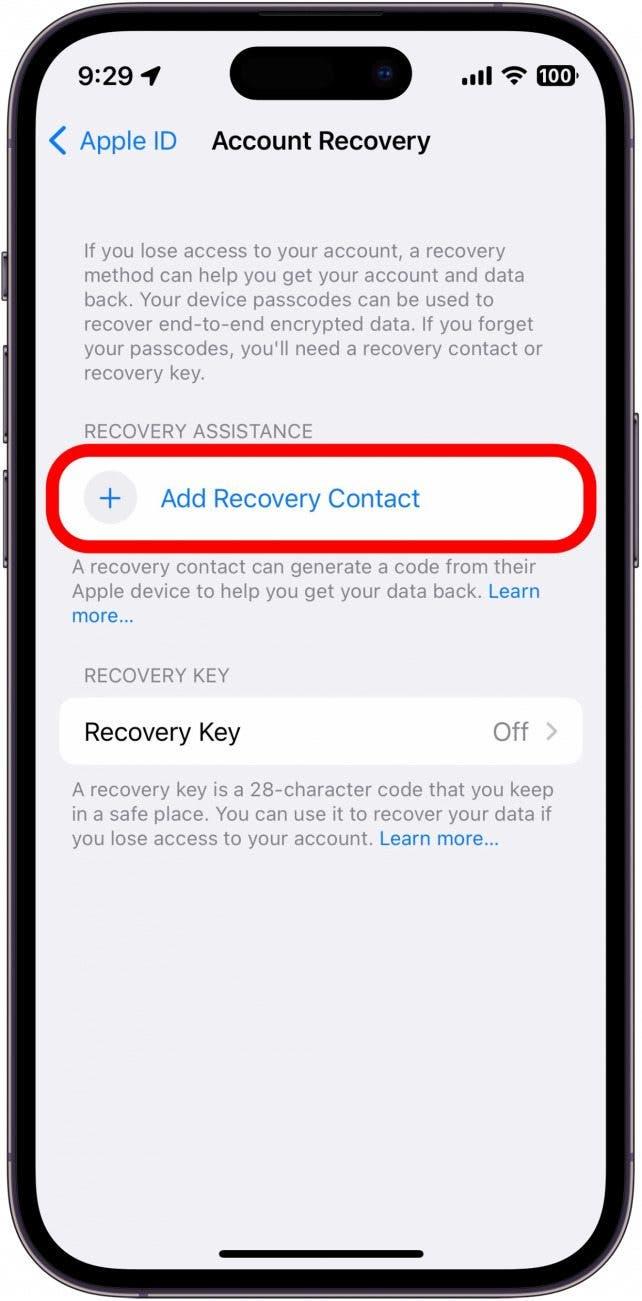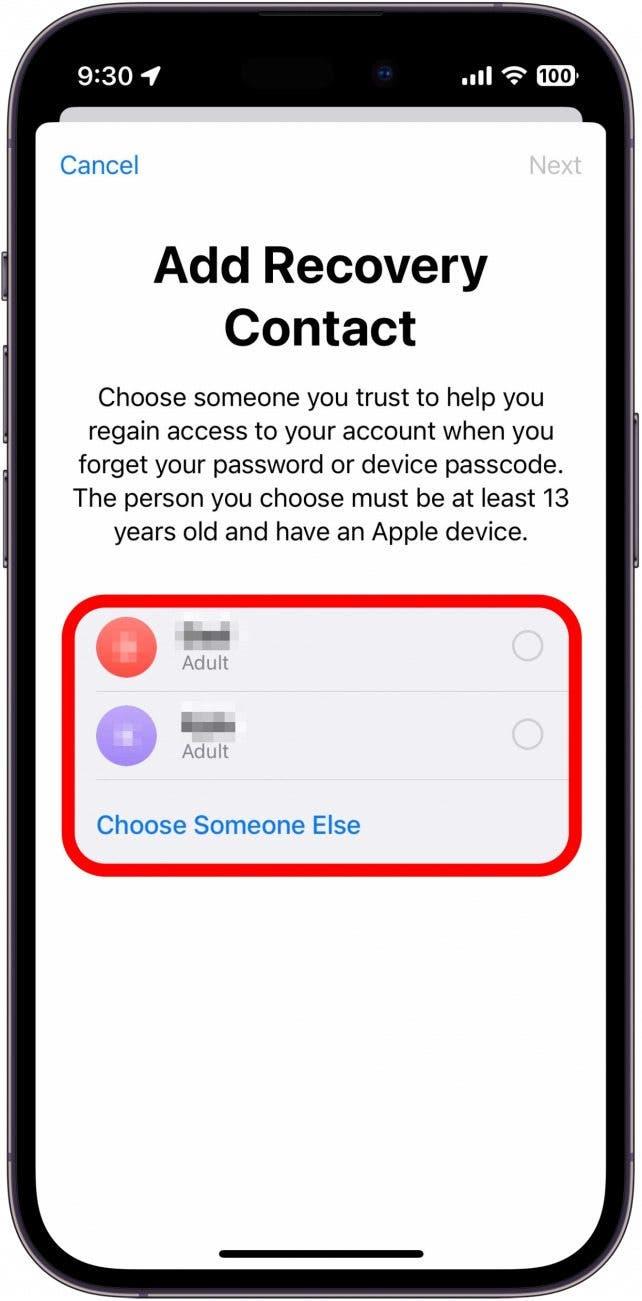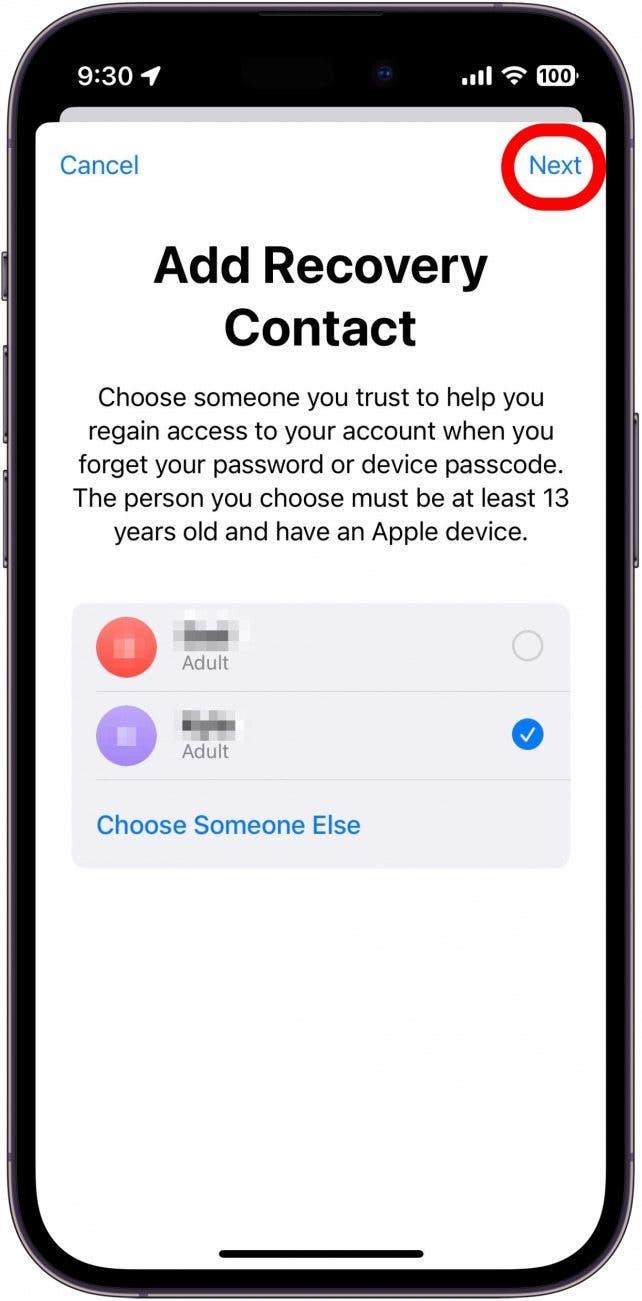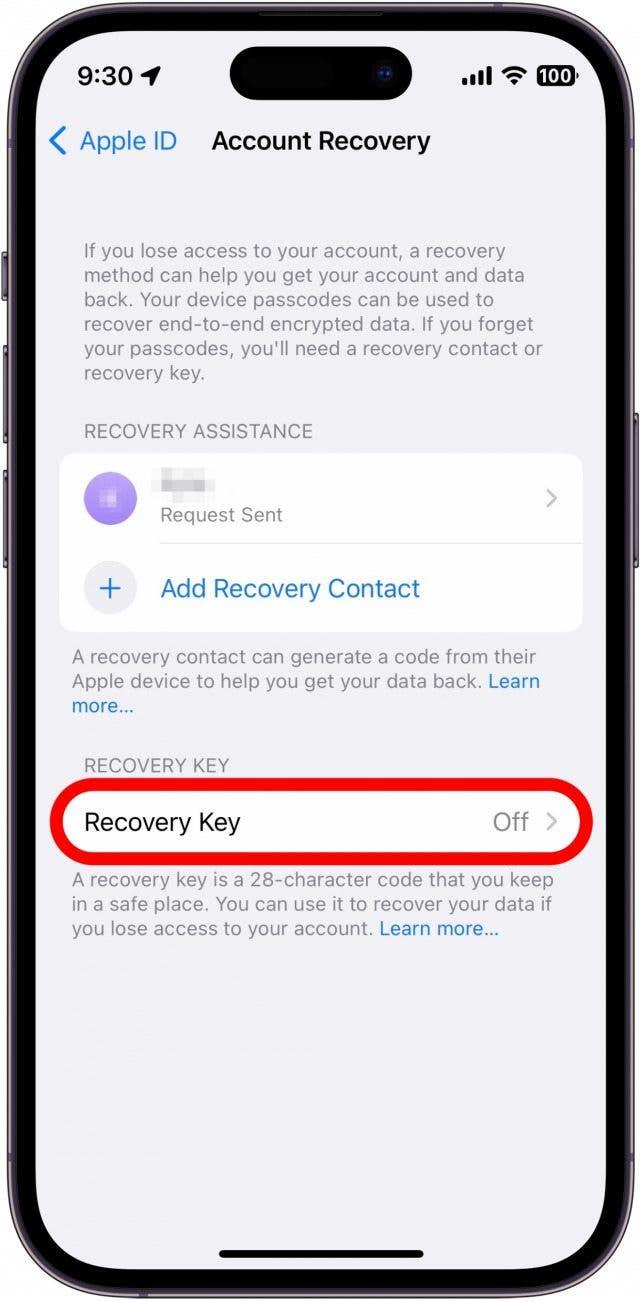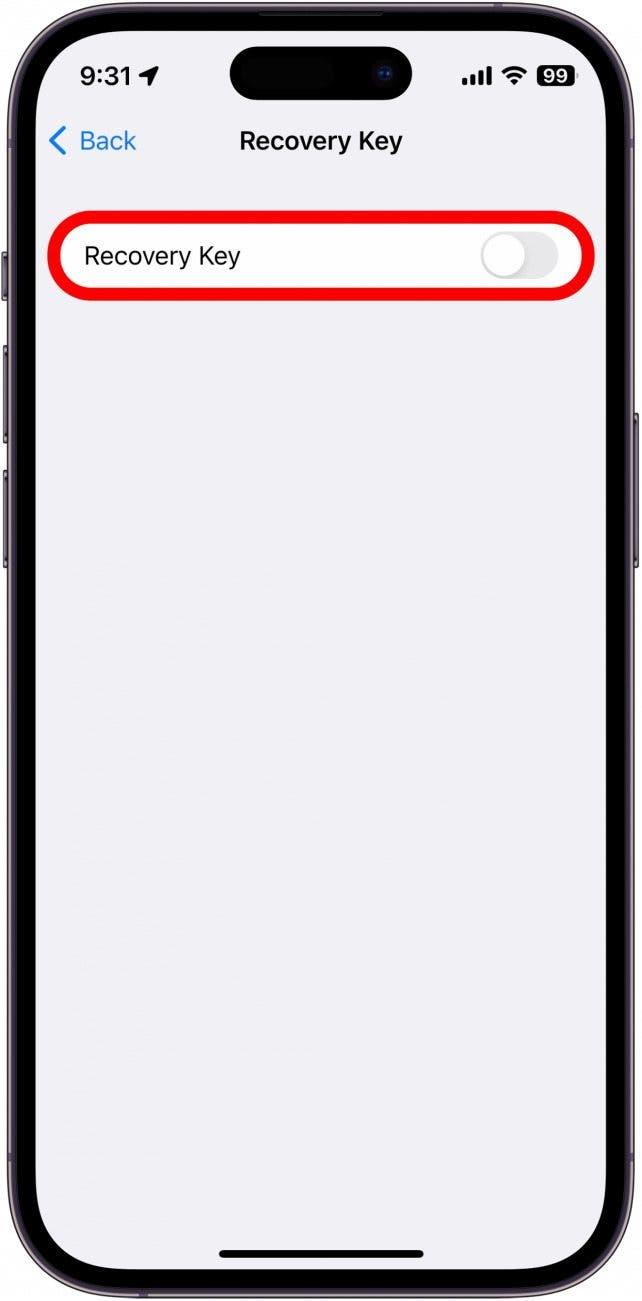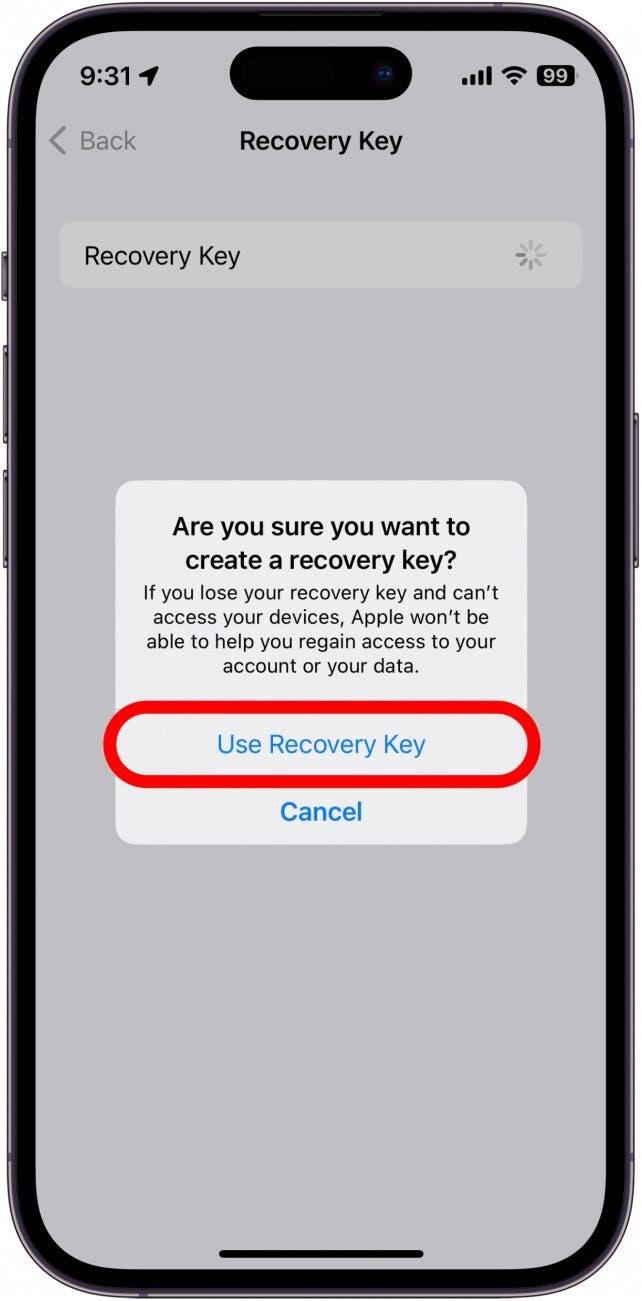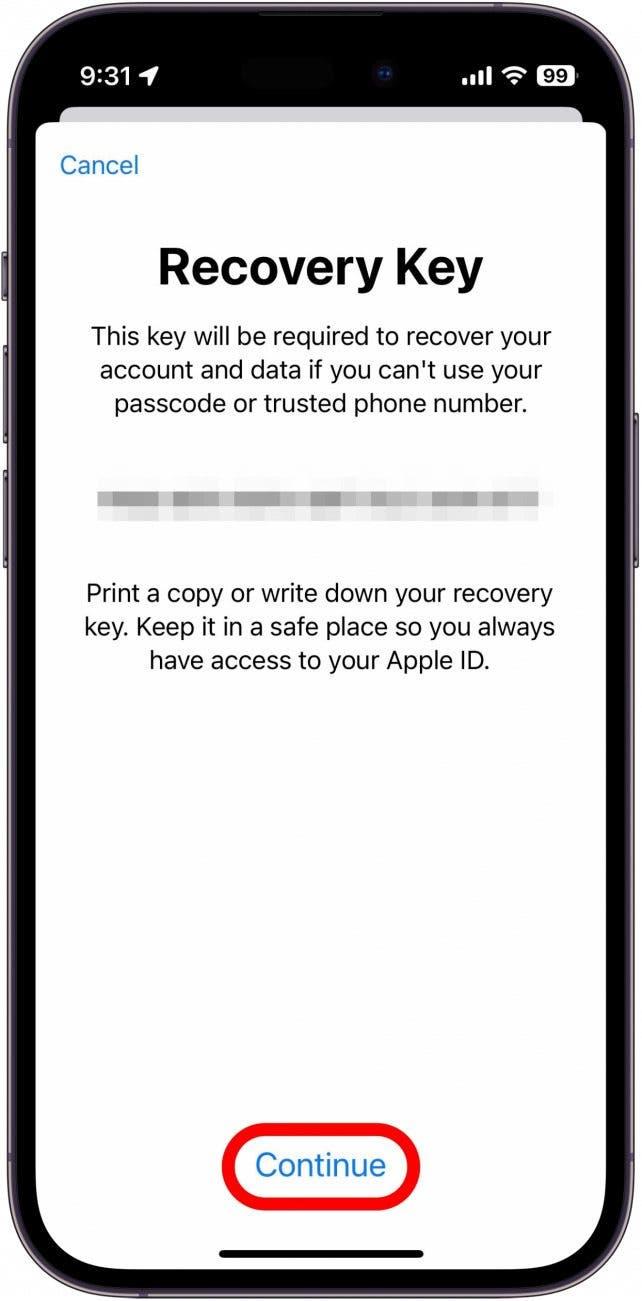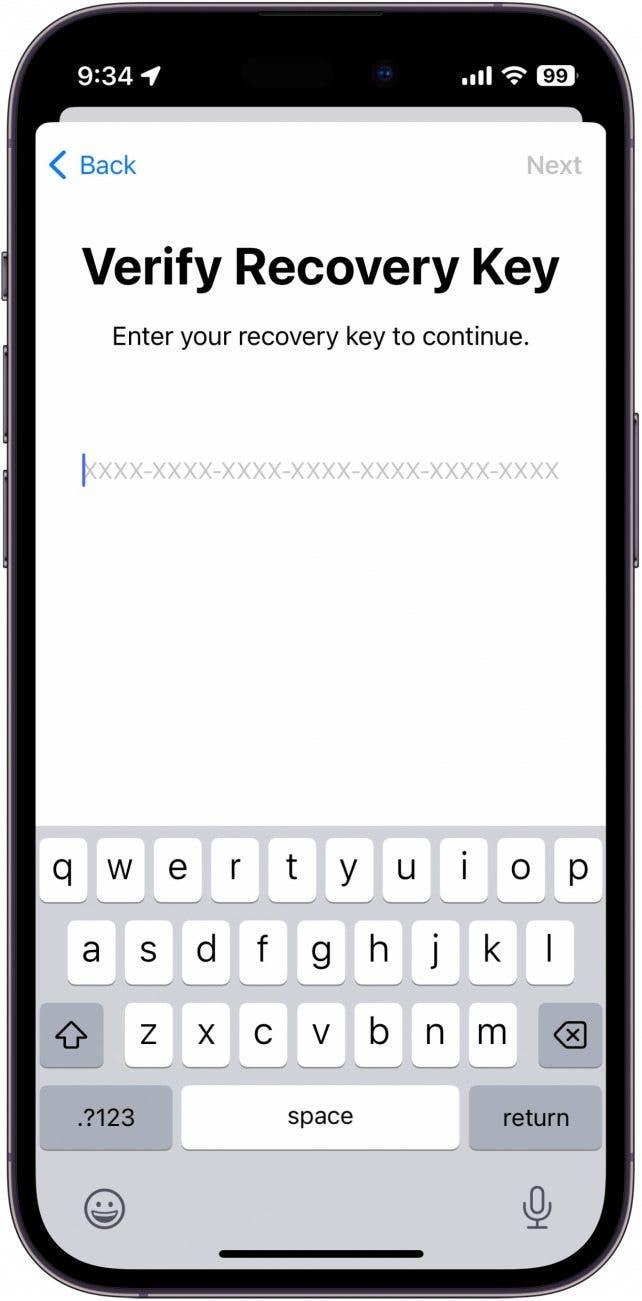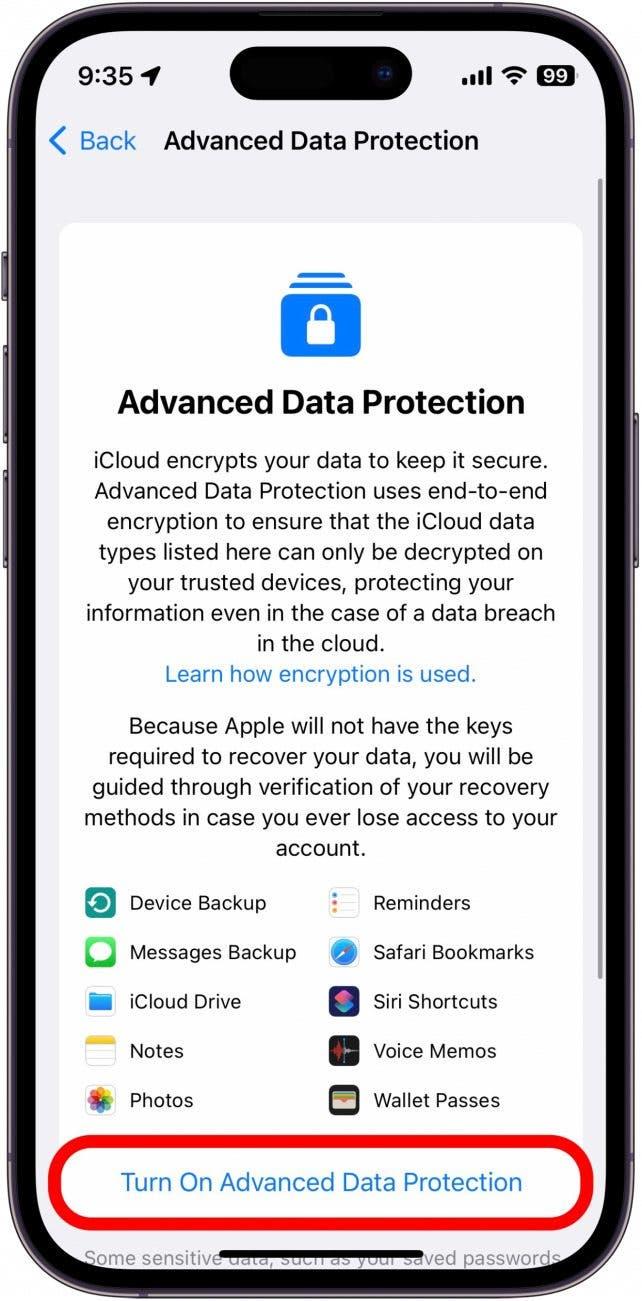אפל הוסיפה את האפשרות לנעול את נתוני ה- iCloud שלך, המגנים על כל מה שבחשבונך, כולל תמונות, סרטונים, מסמכים, הודעות ועוד. הגנה על נתונים מתקדמת משתמשת בהצפנה מקצה לקצה כדי לשמור על ה- iCloud שלך. המשמעות היא שאף אחד, אפילו לא אפל, לא יכול לגשת לנתונים שלך, כך שאם יש אי פעם הפרת אבטחה אצל אפל, הנתונים שלך עדיין יהיו בטוחים. הדרך היחידה להגיע ל- iCloud שלך תהיה דרך סיסמת ה- Apple ID שלך.
למה תאהב את הטיפ הזה
- נעל את נתוני ה- iCloud שלך כדי למנוע גישה לא מורשית ו- S מעריכים את מזהה ה- Apple שלך כנגד הפרות נתונים.
- הגנה על נתונים מתקדמת משתמשת בהצפנה מקצה לקצה כדי להגן על נתוני ה- iCloud שלך.
- כאשר הנתונים שלך מוצפנים, תוכל לגשת אליהם רק עם מזהה ה- Apple והסיסמה שלך.
- הגנה על נתונים מתקדמת תלויה בכך שאתה לעולם לא שוכח את הסיסמה שלך, לכן שקול אם רמת הגנה מתקדמת זו נחוצה עבורך לפני שאתה מאפשר.
כיצד לאפשר הגנה על נתונים מתקדמת
כדי להשתמש בטיפ זה, תזדקק לאייפון שמריץ iOS 16.2 ואילך, iPad עם iPados 16.2 ואילך, או Mac עם MacOS 13.1 ואילך.
זכור כי הגנת נתונים מתקדמת משתמשת בהצפנה מקצה לקצה. מהם נתונים מוצפנים מקצה לקצה? המשמעות היא שה- iCloud שלך יהיה נעול, ורק תוכל לגשת אליו. זה אומר שאם תשכח את הסיסמה שלך, אתה תהיה נעול, ואפל לא תוכל לעזור אלא אם כן תגדיר איש קשר לשחזור או מפתח שחזור . עם זאת בחשבון, עליך לשקול בזהירות אם תוכל לזכור את הסיסמה שלך. לקבלת ייעוץ פרטיות ואבטחה נוסף לאייפון, הקפד הירשם לניוזלטר החינמי שלנו ליום. ברגע שאתה בטוח שהגנת נתונים מתקדמת של iCloud היא משהו שאתה רוצה לאפשר, אתה יכול לעשות זאת על ידי כניסה להגדרות ה- iPhone שלך:
- פתח את אפליקציית ההגדרות והקש על שמך בראש המסך.

- הקש על iCloud .

- גלול מטה והקש על הגנת נתונים מתקדמת .

- הקש על הפעל הגנה על נתונים מתקדמת .

- אם לא הגדרת את שחזור החשבון, תתבקש להתבקש עכשיו. הקש על הגדר שחזור חשבון .

- הקש על הוסף אישור התאוששות .

- הקש על הוסף איש קשר לשחזור שוב.

- אם אתה משתמש בשיתוף משפחתי, סביר להניח שתראה בחלק מבני משפחתך אנשי קשר עם התאוששות. אתה יכול גם להקיש על בחר מישהו אחר כדי לבחור איש קשר אחר.

- הקש על הבא .

- עקוב אחר ההנחיות על המסך לסיים את הגדרת איש הקשר שלך לשחזור.
- אתה יכול גם להוסיף מפתח שחזור , אם כי אם כבר הוספת איש קשר לשחזור זה לא נדרש להשתמש בהגנה על נתונים מתקדמת.

- אם ברצונך להגדיר מפתח שחזור, הקש על ה- TOGGLE לצד מקש השחזור .

- הקש על שימוש במפתח התאוששות .

- לאחר שתזין את קוד הסיסמה שלך לאייפון, מפתח השחזור שלך יוצג. רשמו את זה ושמרו אותו במקום מאובטח, מכיוון שתזדקקו למפתח זה כדי לחזור לחשבון Apple שלכם אם תאבד את הסיסמה שלך. הקש על המשך לאחר שכתבת את זה.

- לאחר מכן תידרש להזין את מפתח השחזור שלך.

- לאחר שתוסיפו את איש הקשר לשחזור ו/או מפתח ההתאוששות שלכם, הקש על הפעל הגנה על נתונים מתקדמת שוב ופעל לפי הנחיות על המסך כדי לסיים את הפעלת הגנת נתונים מתקדמת.

לאחר שתסיים את תהליך ההתקנה, נתוני ה- iCloud שלך יצפינו, ורק תהיה לך גישה אליו. שימו לב, אם אתם משתמשים כרגע במכשירים שאינם תומכים בהגנה מתקדמת של נתונים, עליכם להתנתק מהמכשירים הללו. לדוגמה, אם ה- MacBook שלך נמצא ב- MacOS Catalina והאייפון שלך נמצא ב- iOS 16.2, לא תוכל להשתמש במזהה Apple שלך ב- MacBook שלך יותר כשאתה מפעיל הגנה על נתונים מתקדמת.
שאלות נפוצות
- מהם נתונים מוצפנים מקצה לקצה? הצפנה פירושה כי צדדים שלישיים אינם מסוגלים לגשת לנתונים שלך כאשר הם נמצאים במעבר. לא ניתן לקרוא את הנתונים שלך ללא מפתח הצפנה. כשאתה מפעיל הגנה על נתונים מתקדמת עבור ה- iCloud שלך, סיסמת ה- Apple ID שלך משמשת כמפתח ההצפנה.
- האם iMessages מוצפנים? כשאתה שולח ומקבל iMessages, הם מוצפנים. עם זאת, כאשר ה- iMessages שלך מגובים ל- iCloud, הם לא בגלל שגיבויים של iCloud אינם מוצפנים אלא אם כן אפשרת הגנה מתקדמת של נתונים.
- מה קורה אם שכחתי את הסיסמה שלי? אם תשכח את סיסמת ה- Apple ID שלך, אתה עדיין יכול לשחזר את חשבונך באמצעות אחת משיטות השחזור שלמעלה. אתה יכול להשתמש באותה תכונה של סיסמה שלי שכחת כרגיל, אך תוכל להשתמש רק באיש הקשר שלך לשחזור או במפתח השחזור שלך כדי לאפס את הסיסמה שלך.